如何在Excel 2013工作表中对单元格区域命名和定位单元格的方法
如何在Excel 2013工作表中对单元格区域命名和定位单元格的方法,听说excel的教程在抖音很火,很多白领小朋友都在争相学习,下面就跟小编一起学习一下如何在Excel 2013工作表中对单元格区域命名和定位单元格的方法的新技能吧,看完如何在Excel 2013工作表中对单元格区域命名和定位单元格的方法会帮助你完成很多复杂的工作,你是不是很心动,快跟小编一起来学习一下。
在Excel 2013中,为了能方便地找到特定数据所在的单元格,同时也为了在编辑表格时能够方便地实现单元格的引用,以方便使用公式和函数进行计算,用户可以对单元格进行命名。下面介绍对工作表中的单元格区域命名以及利用命名定位单元格的方法。
(1)在工作表中选择需要命名的单元格,在名称框中输人单元格名称,如图1所不,完成后按“Enter”键确认命名操作。
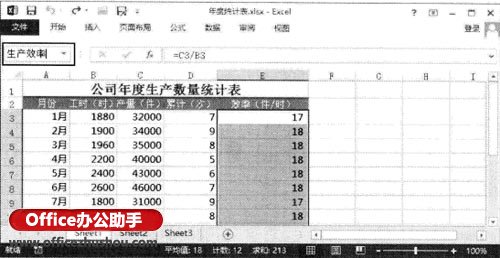
(2)单元格命名后,单击名称框右侧的下三角按钮▼,在打开的下拉列表中选择定义好的单元格名称即可选择相应的单元格,如图2所示。
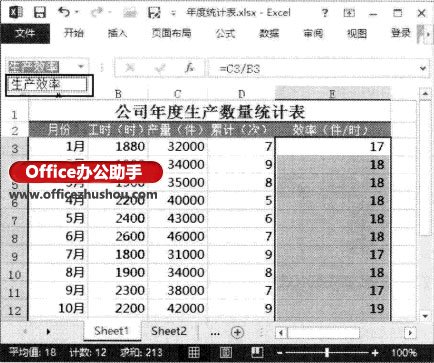
以上就是如何在Excel 2013工作表中对单元格区域命名和定位单元格的方法全部内容了,希望大家看完有所启发,对自己的工作生活有所帮助,想要了解更多跟如何在Excel 2013工作表中对单元格区域命名和定位单元格的方法请关注我们优词网!




 400-685-0732
400-685-0732
